วิธีการตั้งค่า VLAN บนอุปกรณ์ Ovolink GS1110P 8-Port PoE Smart Managed Switch
Published on April 10, 2024
Ovolink’s Smart Managed Gigabit PoE+ ที่มีการจัดการอัจฉริยะของ Ovolink เป็นโซลูชั่นที่ดีเยี่ยมสำหรับเครือข่ายในบ้านและสำนักงานขนาดเล็กที่ซับซ้อนมากขึ้น
GS1110P มอบความสามารถด้านเครือข่ายที่กำหนดค่าได้สูง กำลังไฟ PoE+ สูงสุด 30W และพอร์ต RJ-45/SFP WAN แบบไฮบริดที่ยืดหยุ่นเพื่อเปิดใช้งานความสามารถเครือข่ายขั้นสูง UI บนเว็บที่ใช้งานง่ายแบบบูรณาการพร้อมโปรโตคอลการจัดการอัจฉริยะช่วยให้ตั้งค่าได้ง่ายและควบคุมทุกพอร์ตได้อย่างแม่นยำ
คุณสมบัติหลัก
- PoE Ports: มีพอร์ต PoE ที่ใช้ในการจ่ายไฟให้กับอุปกรณ์ PoE จำนวนหนึ่ง ซึ่งช่วยให้ง่ายต่อการติดตั้งและใช้งานกับอุปกรณ์ที่ต้องการไฟจากเครือข่าย
- การจ่ายไฟแบบ PoE: สามารถให้พลังงานไฟฟ้าผ่านสายเคเบิลเครือข่าย Ethernet เพื่อให้กับอุปกรณ์ที่รองรับ PoE โดยตรง
- การจัดการการเชื่อมต่อ: สามารถจัดการการเชื่อมต่อและการตั้งค่าผ่านทางอินเตอร์เฟซเว็บ (Web interface) เพื่อการควบคุมที่ง่ายต่อการใช้งาน
- ประหยัดพื้นที่: ออกแบบให้มีขนาดเล็กและติดตั้งได้ง่าย มีการจัดเก็บสายเคเบิลเพื่อช่วยให้ห้องความสะดวก
- ความเร็วเครือข่าย: สนับสนุนความเร็วในการส่งข้อมูลในเครือข่าย 10/100/1000 Mbps ทำให้สามารถรองรับการทำงานในเครือข่ายที่ต้องการผลลัพธ์ที่รวดเร็ว

รายละเอียดสินค้า
8-Port PoE Switch – Smart Managed Gigabit Switch, Up to 120W PoE Supply, Supports Web Management, SFP, VLAN, QoS Controls, Fanless Quiet, Ideal for Small & Medium Business, Home Use
ข้อดี
- ราคาที่ดีสำหรับสวิตช์ PoE
- ราคาไม่แพง
- การรวม SFP+ เป็นสิ่งที่ดีมาก
- การออกแบบทางกายภาพที่แข็งแกร่ง
- ความร้อนต่ำที่น่าประทับใจเมื่อพิจารณาจาก PoE
- มี Uplink Port ถือเป็นคุณสมบัติพิเศษที่ดี
ข้อเสีย
- ซอฟต์แวร์ GUI เป็นพื้นฐานเล็กน้อยและล้าสมัย
- PoE output ดูเหมือนต่ำเล็กน้อย/SMB สำหรับผู้ใช้ตามบ้านมากกว่าที่ 120W
การ Config VLAN บนอุปกรณ์ TP-Link Smart Switch TP-SG105PE
1. การเข้าถึงเว็บอินเตอร์เฟส
ในการจัดการสวิตช์ของคุณผ่านเว็บเบราว์เซอร์ในคอมพิวเตอร์:
– ตรวจสอบให้แน่ใจว่าเส้นทางระหว่างไอพีคอมพิวเตอร์ และสวิตช์พร้อมใช้งาน หรือไม่
– เปิดเว็บเบราว์เซอร์
– ป้อนที่อยู่ IP ของสวิตช์ในแถบที่อยู่ของเว็บเบราว์เซอร์ ที่อยู่ IP เริ่มต้นคือ 192.168.1.240
![]()
– ป้อนชื่อผู้ใช้และรหัสผ่านในหน้าต่างเข้าสู่ระบบป๊อปอัป โดยใช้ผู้ดูแลระบบ สำหรับ username และ password
– คลิกปุ่ม Log in เพียงครั้งเดียว หรือกด Enter โดยตรงเพื่อเข้าสู่หน้าการตั้งค่าเว็บ
– เว็บอินเตอร์เฟสทั่วไปจะแสดงดังต่อไปนี้
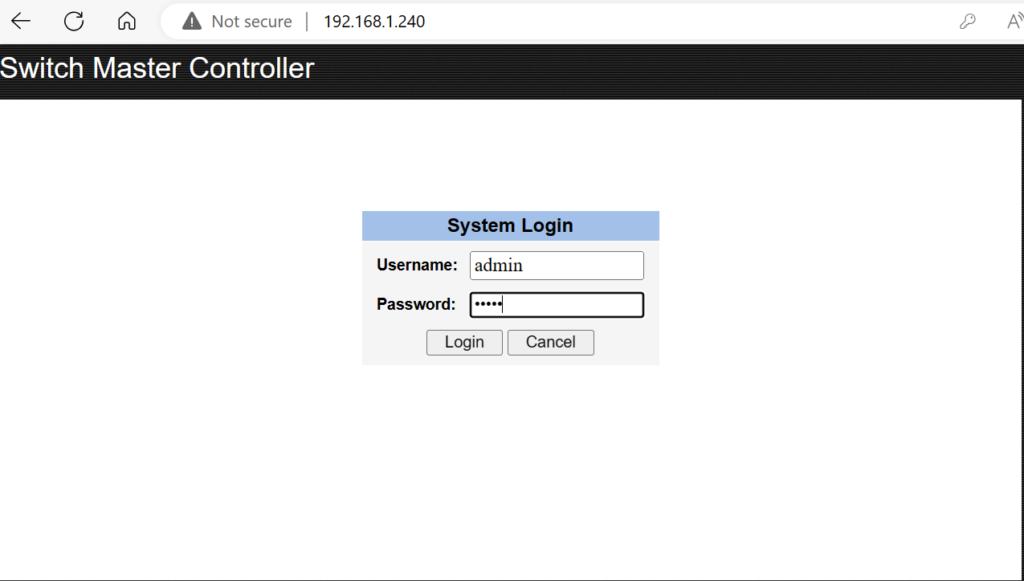
คลิกปุ่ม Log in
2. การจัดการระบบ
หน้าฟังก์ชั่นหลัก: ดูเวอร์ชันซอฟต์แวร์ปัจจุบัน เวลาในการรวบรวม MAC address และ Serial Number ตั้งค่าพารามิเตอร์ที่เกี่ยวข้องของระบบ เช่น IP address, Subnet Mask, MAC address timeout, page timeout เป็นต้น
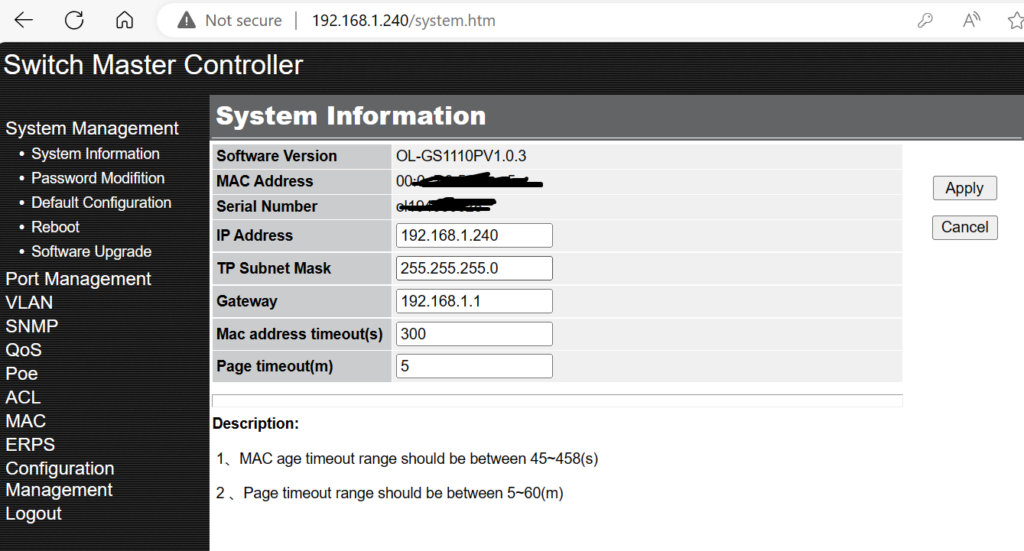
หน้าฟังก์ชั่นหลัก
3. จัดการ VLAN
กำหนดค่า VLAN คลิกที่ Switch Master Controller> VLAN > 802.1Q VLAN
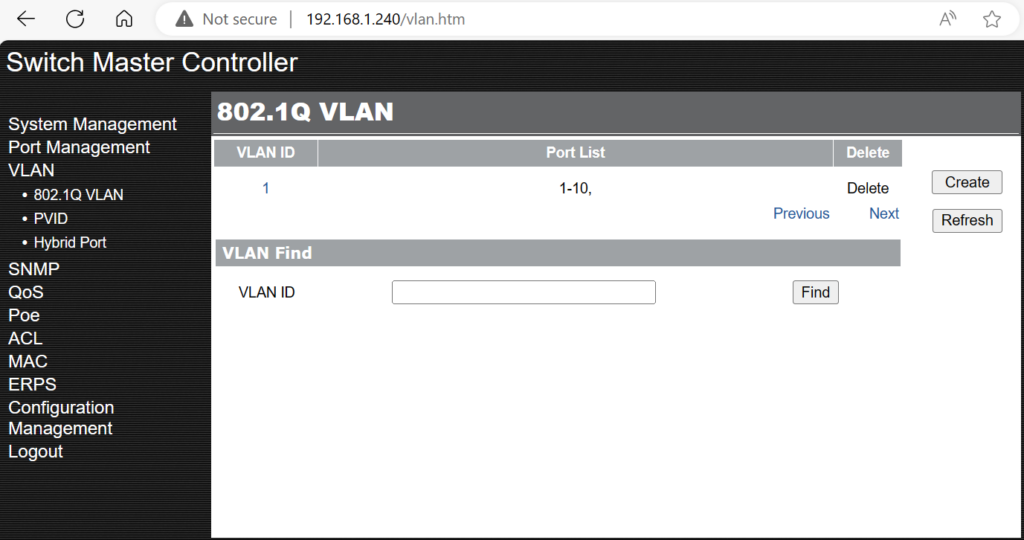
หน้าจัดการ VLAN
4. สร้าง VLAN ID
– คลิกเพียงครั้งเดียวที่ปุ่ม ‘Create ‘ บนหน้า 802.1Q VLAN เพื่อเข้าสู่ ป้อนข้อมูล VLAN ID ที่ต้องการในช่อง ‘VLAN ID’ คลิกที่ ‘Apply’
เลือกเพื่อกำหนดว่าพอร์ตนั้นเป็นของ VLAN หรือไม่
– ‘T’ หมายถึงแพ็กเก็ตที่มี VLAN through port
– ‘U’ หมายถึงแพ็กเก็ตที่มี VLAN tag
– ‘ ‘ หมายความว่าไม่ได้อยู่ใน VLAN
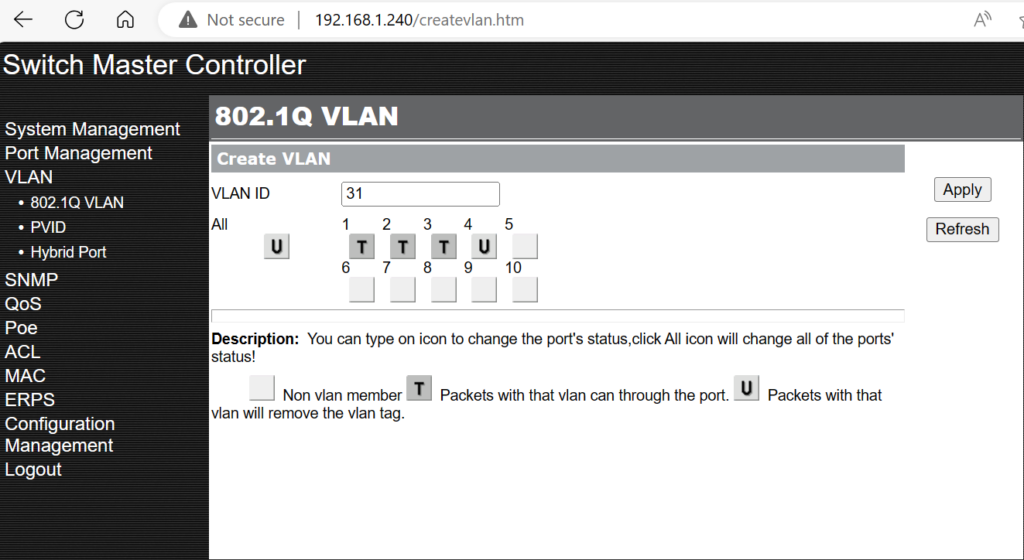
สร้าง VLAN ID
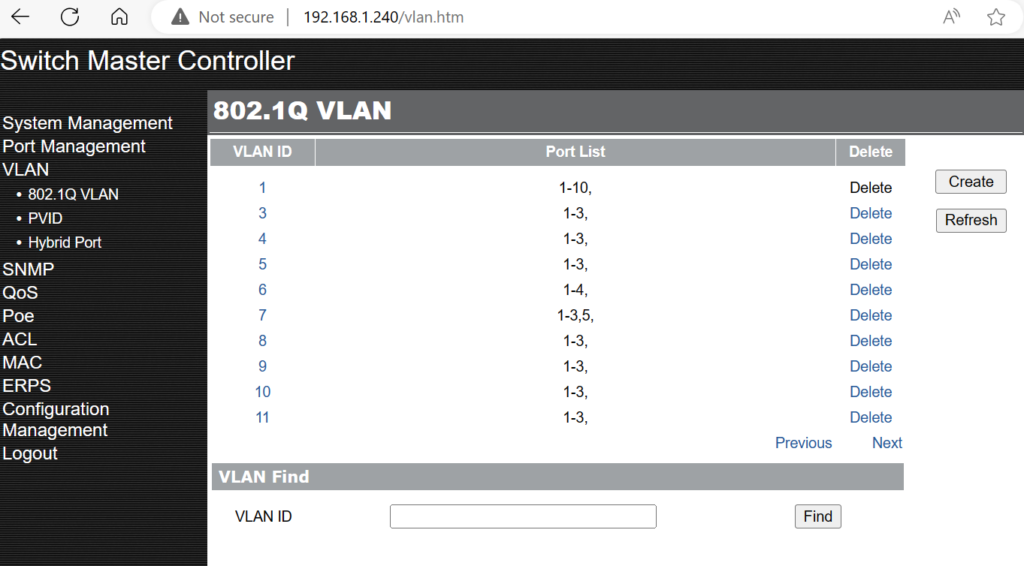
VLAN ID
5. พอร์ต PVID ภายใต้โหมด 802.1QVLAN
PVID: กำหนด tag vid สำหรับข้อความที่ untagged ในทิศทางขาเข้าของพอร์ต เช่น ข้อความเมื่อออกจาก tag port จะถูก tagged Tag vid=PVID. ตามค่าเริ่มต้น พอร์ต PVID จะเป็น 1
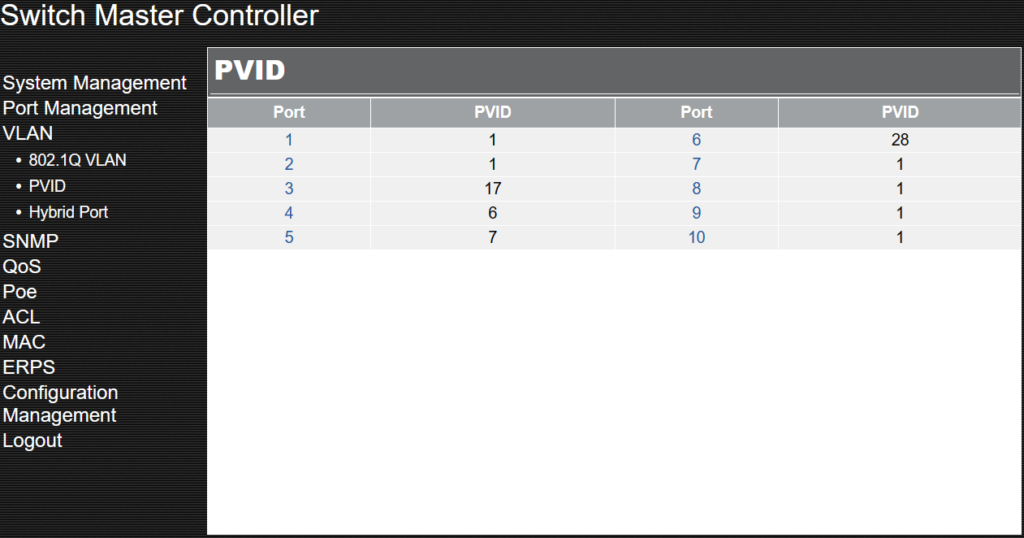
6. เมื่อทำการกำหนดค่า VLAN เสร็จแล้ว อย่าลืมทำการบันทึกการตั้งค่าด้วย โดยไปที่ Configuration>Configuration Management> Save Configuration จากนั้นคลิกปุ่ม Save
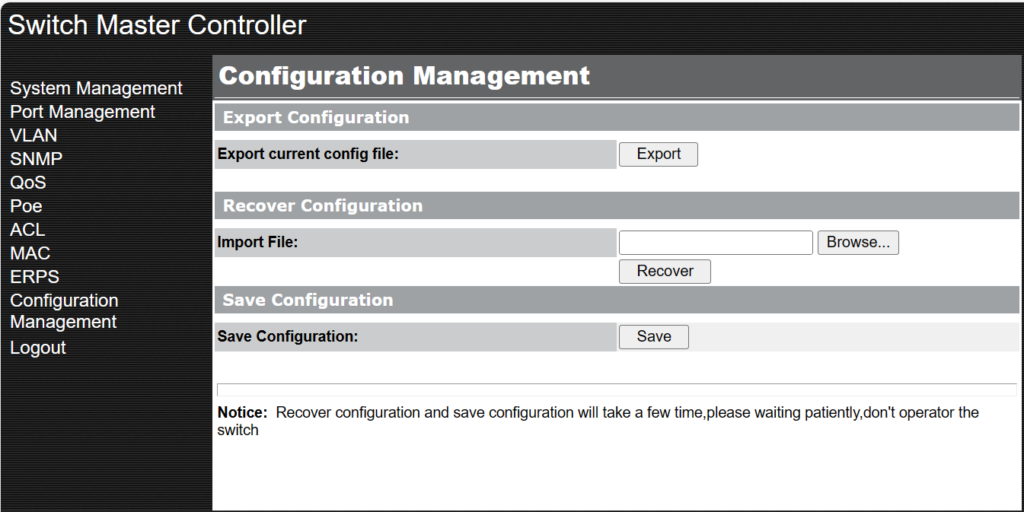
การบันทึกการตั้งค่า
AVESTA ให้บริการทั้งงานขายระบบ System , Networks ติดตั้ง อัพเกรด Configure และอื่น ๆ หากท่านมีคำถามสามารถติดต่อเพื่อขอข้อมูลเกี่ยวกับการบริการของเราได้ตลอดเวลา ด้วยประสบการณ์ยาวนานนับสิบปี
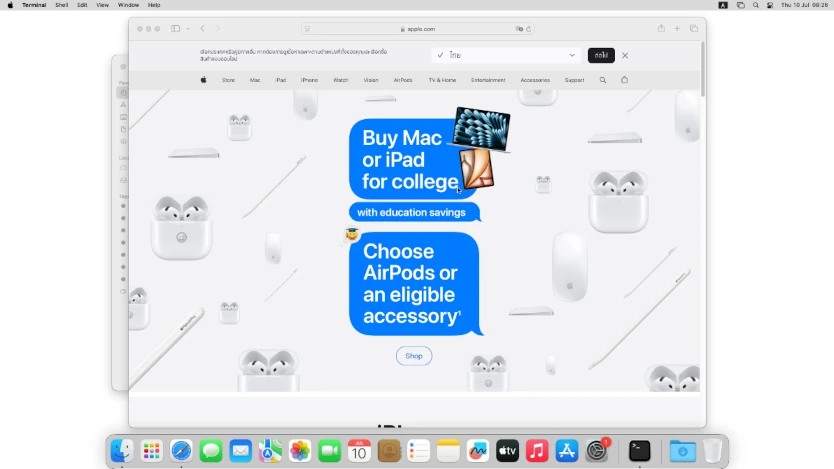
Remote Desktop Software ที่ดีที่สุดสำหรับ Mac

วิธีติดตั้งและใช้งาน RealVNC สำหรับการควบคุมคอมพิวเตอร์ระยะไกล
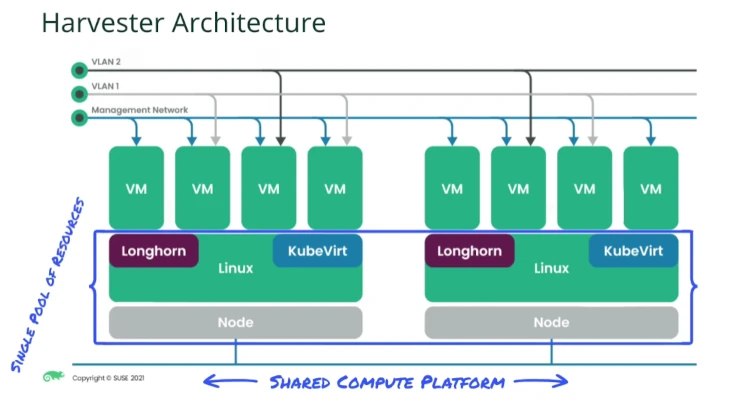
VMware ประชัน Harvester
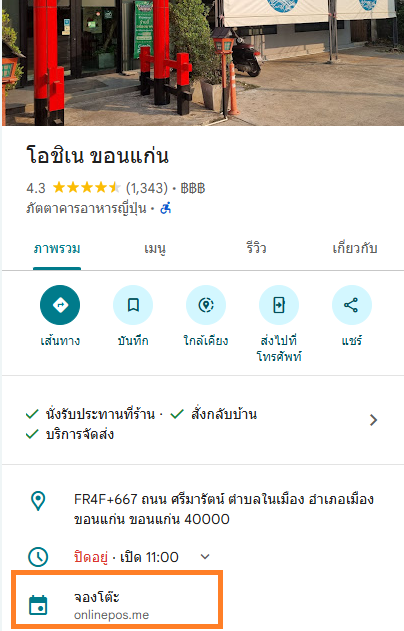
ประโยชน์ของการมี Link จองร้านอาหารบน Google Maps
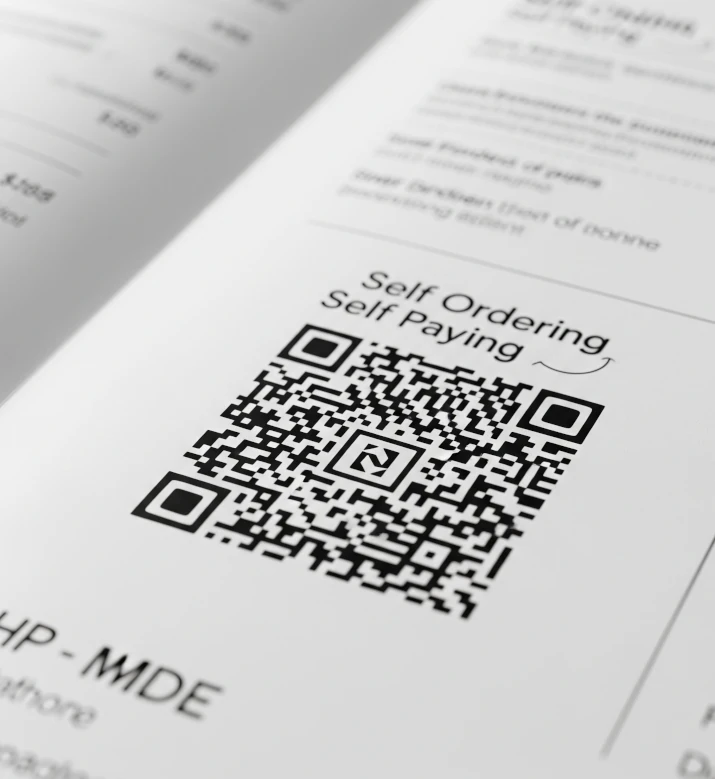
ความนิยมแบบก้าวกระโดดของระบบสั่งอาหารเองผ่าน QRCode






